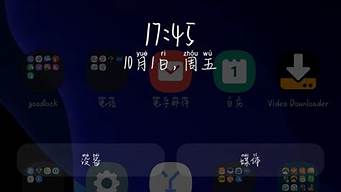您现在的位置是: 首页 > 电脑信息咨询 电脑信息咨询
_电脑c盘满了怎么办 快速清理c盘空间的方法
tamoadmin 2024-08-21 人已围观
简介电脑C盘空间满了如何清理是一个很常见的问题,如果您习惯于选择默认安装位置进行软件安装,那么C盘很容易就会存满。当然,还有其他原因也可能导致C盘容量不足。那么,该如何解决电脑C盘满了的问题并释放空间呢?请接着阅读下文,了解具体的操作方法。工具/原料系统版本:Windows10品牌型号:LenovoE490电脑c盘满了怎么办怎么释放空间方法一:缓存清理1、Win10自带了缓存清理功能,我们单机桌面左下

电脑C盘空间满了如何清理是一个很常见的问题,如果您习惯于选择默认安装位置进行软件安装,那么C盘很容易就会存满。当然,还有其他原因也可能导致C盘容量不足。那么,该如何解决电脑C盘满了的问题并释放空间呢?请接着阅读下文,了解具体的操作方法。
工具/原料
系统版本:Windows10
品牌型号:LenovoE490
电脑c盘满了怎么办怎么释放空间
方法一:缓存清理
1、Win10自带了缓存清理功能,我们单机桌面左下角开始键,点击小齿轮进入设置。
2、在设置中输入“存储设置”查找并打开。
3、接着选择“配置存储感知或立即运行”。
4、选择“立即清理”就可以清理缓存了,还可以自己设置定期清理时间。
方法二:重建搜索索引
1、在window设置中(点击左下角“小齿轮进入,具体操作看第一步的图)直接搜索“索引选项”点击“高级”。
2、选择“重建”重置索引大小。并且可以通过“选择新的位置”把它移到别的分区来节约C盘空间。
方法三:程序管理
1、来到“储存”界面,点击“应用和功能”。
2、将“筛选条件”设置为“window10C:”,这样c盘中下载的第三方软件和空间占用就非常清晰了,平时被捆绑的一些软件或者有一些空间占用大却暂时用不到的软件就可以在这里一一删除。
方法四:系统文件夹转移
1、在“储存选项”中,点击“更多储存设置”,选择“更改新内容保存位置”,选择其他盘如F盘,然后点击“应用”。这样就能将新内容保存在其他盘上,腾出c盘空间。
2、对于C盘中现有的内容,可以通过手动转移的办法:打开“此电脑”我们可以看到“文档”、“下载”、“桌面”等文件夹。它们目前默认的路径都是C盘。在“文档”上点开右键,选择“属性”,然后在菜单中选择“位置”,最后再选择“移动”。
3、然后我们需要在指定一个存放位置,选择“更改新内容”时保存的位置,选中F盘下的同名文件夹,原来C盘中的文档就会自动转移到这里了。(进行移动操作前,需要提前建立好一个文件夹)
方法五:常用程序缓存迁移
1、一些常用软件的缓存路径都会默认保存在c盘,例如微信,我们可以打开微信左下角的“更多”-选择“设置”。
2、在“通用设置”中就可以看到聊天记录的缓存了,可以将这些缓存删除来节省空间,也可以将聊天记录手动备份在其他盘。
3、再将“文件管理”中的文件保存路径改到其他盘,这样微信下载的文件就不会下载到c盘了,其他软件应用也是如此。
方法六:关闭系统休眠功能
1、左下角开始菜单栏上右键选择搜索输入cmd在命令提示符上右键选择“以管理员方式运行”。
2、接着在弹出的命令行中输入:powercfg-hoff,回车就可以关闭系统休眠功能了。(开启休眠功能需输入命令:powercfg-hon)
总结:
方法一:缓存清理
方法二:重建搜索索引
方法三:程序管理
方法四:系统文件夹转移
方法五:常用程序缓存迁移
方法六:关闭系统休眠功能
以上的全部内容就是给大家提供的电脑c盘满了怎么办怎么释放空间的具体解决方法啦~希望对大家有帮助。
1、磁盘清理。磁盘清理是清洗c盘的常用方法之一。右键单击c盘分区,选择属性,点击磁盘清理等待系统扫描c盘,检查要删除的文件,然后点击确定,系统会删除被检查的垃圾文件,释放c盘空间。
2、卸载软件。许多软件默认的安装路径是c盘下的目录。如果用户在安装软件时没有改变安装路径的习惯,c盘很容易爆满。建议卸载一些不需要安装在c盘上的软件,然后重新安装在其他分区使用。
3、重装系统。使用u盘格式化硬盘重装系统不仅可以彻底清除系统上的垃圾文件,还可以重新划分c盘的分区大小。缺点是耗时,需要重新安装电脑上的软件,重新安装前请备份重要信息,不要因为重新安装系统而丢失重要文件。